ยูทิลิตี้ Disk Cleanup ในตัวของ Windows นั้นค่อนข้างน่าสนใจงานในการทำความสะอาดไฟล์ชั่วคราวออกจากระบบของคุณและมันได้รับการปรับปรุงด้วยระบบปฏิบัติการรุ่นใหม่ทุกครั้ง อย่างไรก็ตามมีโซลูชันบุคคลที่สามมากมายที่เสนอมากกว่าสิ่งล้างข้อมูลบนดิสก์ (ใช่ฉันกำลังพูดถึง CCleaner) แต่จากนั้นอีกครั้งเครื่องมือเช่นตัวเลือกพรีเมี่ยม CCleaner เฉพาะในรุ่นที่จ่ายเงินเท่านั้น หากคุณต้องการยูทิลิตีการล้างข้อมูลฟรีที่มีคุณสมบัติที่พบได้ทั่วไปในแอปพลิเคชันพรีเมียมเท่านั้นให้ ทำความสะอาดสถานที่ชั่วคราว ลอง. เครื่องมือโอเพ่นซอร์สนี้เต็มไปด้วยคุณสมบัติมากมายรวมถึงความสามารถในการกำหนดโฟลเดอร์การล้างข้อมูลแบบกำหนดเองแปรงออก โคลนแคช จาก Firefox บันทึกประวัติด้วยกราฟทำความสะอาดไฟล์จากเครื่องที่เชื่อมต่อกับเครือข่ายทำงานการล้างข้อมูลเมื่อเข้าสู่ระบบ Windows และอื่น ๆ อินเทอร์เฟซที่ใช้งานง่ายใช้งานง่ายสำหรับผู้ใช้ทั้งล่วงหน้าและมือใหม่ มาขุดและค้นหาเพิ่มเติม
เมื่อเปิดไฟขึ้นแอปพลิเคชันจะแสดงหน้าต่างคอนโซลขนาดเล็กซึ่งมีแท็บต่าง ๆ เช่น ทั่วไป, โฟลเดอร์ที่กำหนดเอง, การยกเว้น, ตัวเลือก, ขั้นสูง และ เกี่ยวกับ. ภายใต้ ทั่วไป แท็บคุณอาจทำการล้างข้อมูล เป็นมูลค่าการกล่าวขวัญว่าเครื่องมือสแกนและแสดงการล้างข้อมูลที่ใช้บ่อยที่สุดโดยอัตโนมัติ งาน ซึ่งรวมถึง ผู้ใช้ชั่วคราว, Windows Temp, การเผยแพร่ซอฟต์แวร์, ตำแหน่งเครือข่าย, เรียกใช้ประวัติ, Internet Explorer Cache, Firefox Clones Cache, อัปเดตไฟล์ถอนการติดตั้ง, โฟลเดอร์ที่กำหนดเอง และ ถังขยะรีไซเคิล. ในการทำงานใด ๆ สิ่งที่คุณต้องทำคือเลือกจากรายการงานและคลิก ดำเนินการล้างข้อมูลทันที. คุณสามารถคลิก ขนาด ปุ่มถัดไป ดำเนินการล้างข้อมูลทันที เพื่อวิเคราะห์ปริมาณพื้นที่ดิสก์ที่คุณอาจเพิ่มขึ้นหลังจากการลบ ยิ่งไปกว่านั้นมันแสดงให้เห็น ประวัติการล้างข้อมูล ของไฟล์ของคุณในแง่ของ รวม เพิ่มพื้นที่ว่างให้เป็นปัจจุบัน แม็กซ์ จำนวนเงินเช่นเดียวกับที่ ล่าสุด งานล้าง สิ่งที่ดียิ่งกว่าก็คือแอปพลิเคชันช่วยให้คุณสามารถล้างข้อมูลพีซีในเครือข่ายของคุณได้ - คุณสมบัติรูปหล่อที่สามารถช่วยผู้ดูแลระบบเครือข่ายได้อย่างมาก อย่างไรก็ตามมันค่อนข้างน่าแปลกใจที่พบว่าแม้ว่าแอปพลิเคชั่นรองรับ Firefox แต่ก็ไม่มีวี่แววของเว็บเบราว์เซอร์ยอดนิยมอื่น ๆ เช่น Google Chrome หรือ Opera
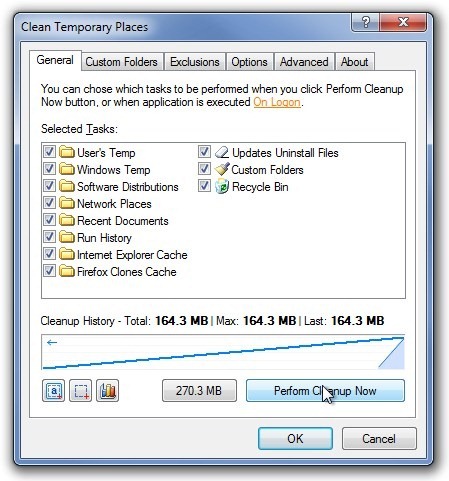
คลิกที่ รายละเอียดประวัติ ปุ่มบนอินเทอร์เฟซหลักจะแสดงผล รายงานบันทึก ของงานทั้งหมด มันมีแผนภูมิกราฟิกของงานล้างข้อมูลบอกคุณเกี่ยวกับวันที่งานพร้อมกับจำนวนพื้นที่ที่ได้รับ คุณสามารถคลิกขวาและลากเพื่อเลื่อนไปทางซ้ายและขวาและคลิกซ้ายและลากเพื่อซูมเข้า / ออก
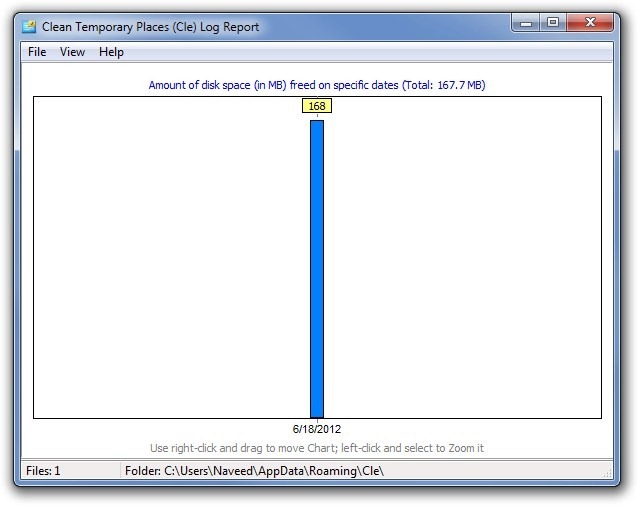
คุณอาจระบุไดเรกทอรีที่กำหนดเองภายใต้ โฟลเดอร์ที่กำหนดเอง แถบ เพียงคลิก เพิ่ม ปุ่มเพื่อเลือกโฟลเดอร์เป้าหมายของคุณ
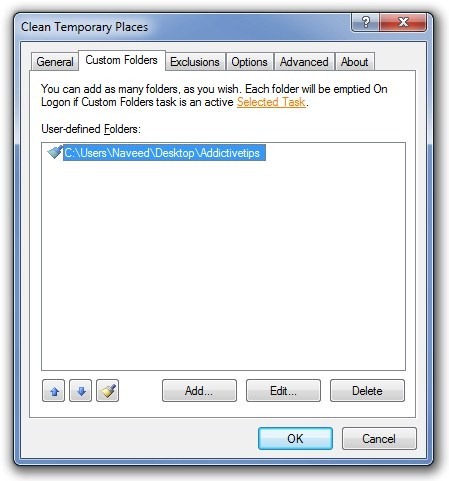
หากคุณต้องการบำรุงรักษาโฟลเดอร์ แต่ยังต้องการไดเรกทอรีย่อยสองสามแห่งในสถานที่เหล่านั้นเพื่อให้ยังคงอยู่คุณสามารถทำได้โดยใช้ การยกเว้น แถบ โฟลเดอร์ใด ๆ ที่คุณกำหนดไว้ที่นี่จะไม่ถูกลบหลังจากดำเนินการลบ กระโดดเข้า ตัวเลือก เพื่อกำหนดค่าพารามิเตอร์เฉพาะแอปพลิเคชันตัวอย่างเช่นการเปิดใช้งาน ดำเนินการแอปพลิเคชันเปิดการเข้าสู่ระบบและดำเนินการงานที่เลือก ทริกเกอร์งานที่เลือกโดยอัตโนมัติในระหว่างการเริ่มต้นและตามที่กล่าวไว้ในส่วนต่อประสานคุณสามารถใช้แอปพลิเคชันโดยใช้ CMD เพียงคลิก แสดงพารามิเตอร์ เพื่อตรวจสอบคำสั่งที่รองรับ คุณอาจเปิดใช้งานการลบและทันที ตัวกรองการล้างข้อมูลอัจฉริยะ. ท้ายสุดมี ทัศนียภาพ ตัวเลือกซึ่งช่วยให้คุณระบุว่า GUI ของแอปพลิเคชันแสดงขึ้นในระหว่าง เข้าสู่ระบบ ล้างหรือยังคงอยู่ โหมดซ่อนตัว.
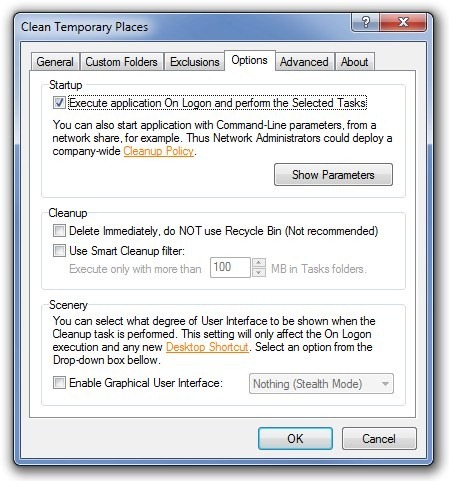
แอปพลิเคชันยังช่วยให้คุณสร้างทางลัดบนเดสก์ท็อป (พร้อมการตั้งค่าที่บันทึกไว้) จาก สูง แถบ คุณสามารถคลิก สร้างการดึงข้อมูลล่วงหน้าซ้ำ เพื่อดึงข้อมูลการดึงข้อมูลล่วงหน้า HDD อีกครั้ง ภายใต้ อื่น ๆ คุณสามารถสลับการตั้งค่าเบ็ดเตล็ดบางอย่างเช่นการเปิดใช้งาน การรวมเชลล์ และ การยกเว้น, สนับสนุนประวัติศาสตร์ และ อัปเดตแอปพลิเคชันอัตโนมัติ.
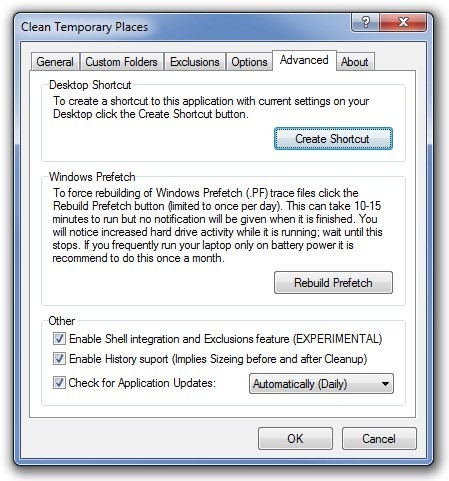
การเปรียบเทียบ Clean places ชั่วคราวกับ CCleanerกระดูกต่อกระดูกอาจฟังดูไม่ยุติธรรมเลยทีเดียว แต่โดยรวมแล้วมันเกินกว่าเครื่องมือล้างข้อมูลบนดิสก์อื่น ๆ แม้ว่าเราจะผิดหวังที่ไม่เห็นการสนับสนุนของ Google Chrome หรือ Opera แต่นักพัฒนาอาจรวมเข้ากับการอัปเดตที่กำลังจะมาถึง แอปพลิเคชั่นทำงานบน Windows XP, Windows Vista, Windows 7 และ Windows 8 การทดสอบดำเนินการบน Windows 7, 64-bit
ดาวน์โหลด Clean Temporary Places













ความคิดเห็น